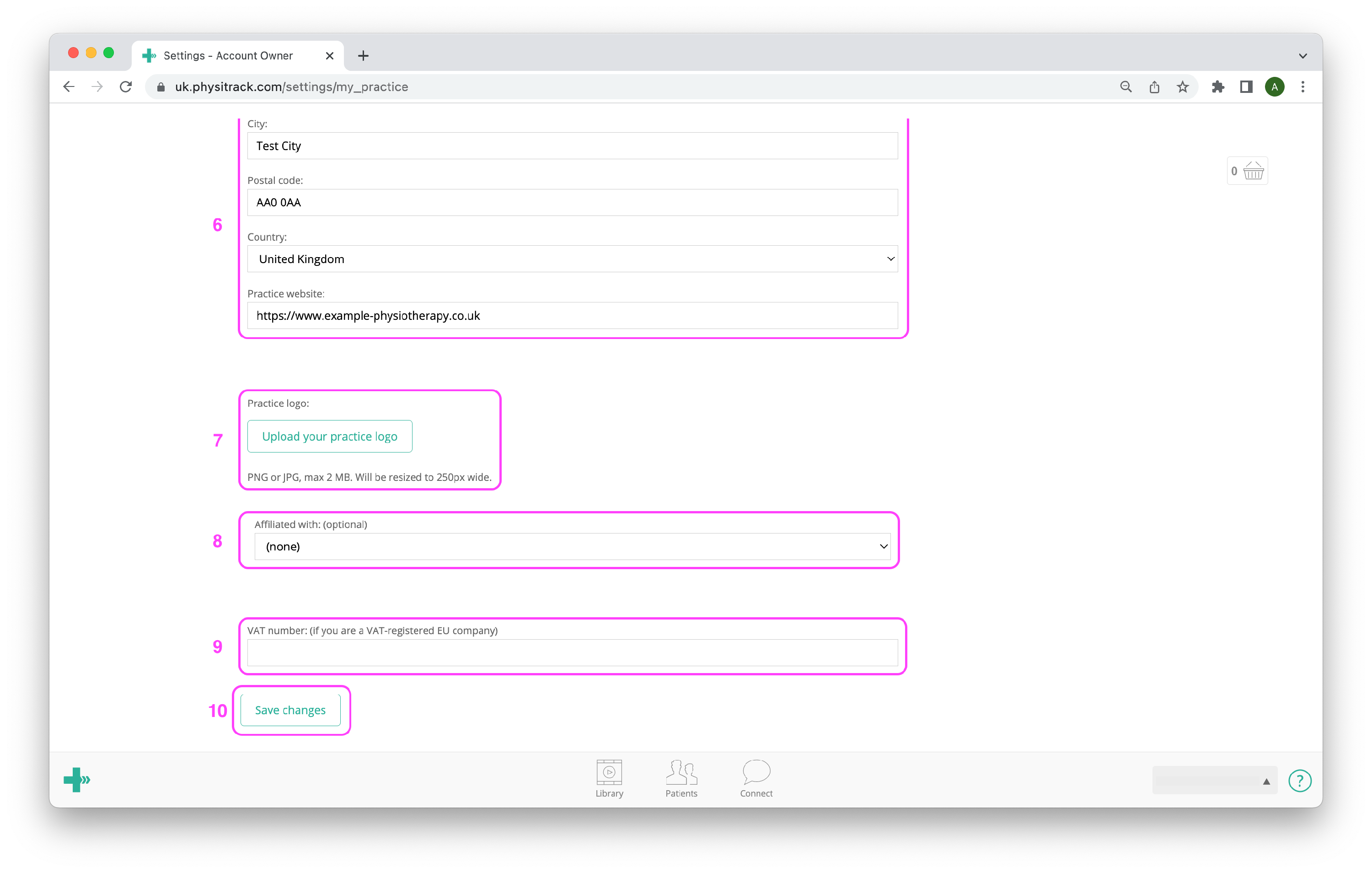Changement d'adresse ou de coordonnées du cabinet
Il est parfois nécessaire de mettre à jour vos coordonnées ou celles de votre cabinet. Vous pouvez le faire facilement dans votre propre compte Physitrack.
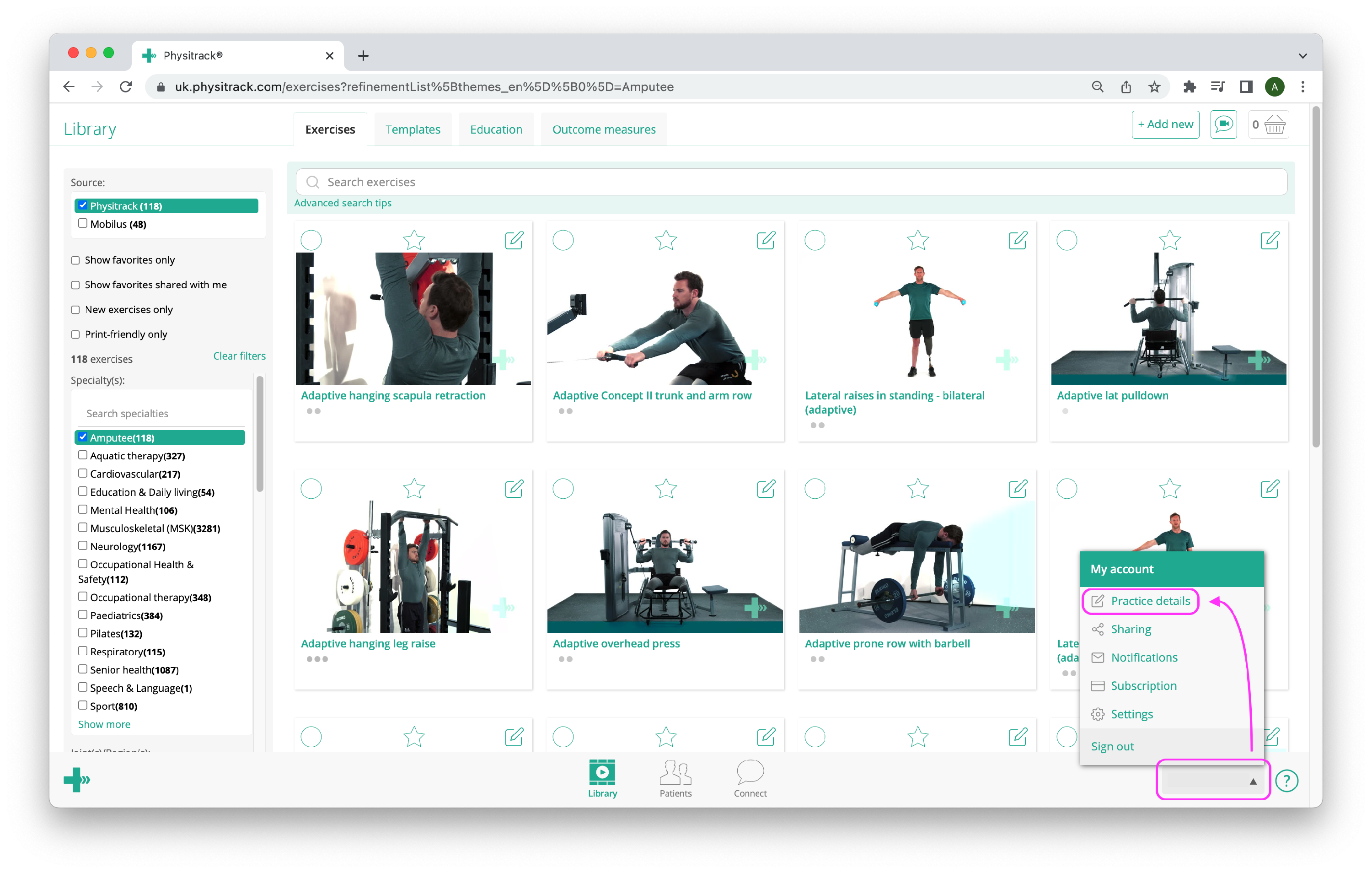
Connectez-vous à Physitrack si vous ne l'êtes pas déjà. Cliquez ensuite sur votre nom en bas à droite et accédez aux détails de l'entraînement.
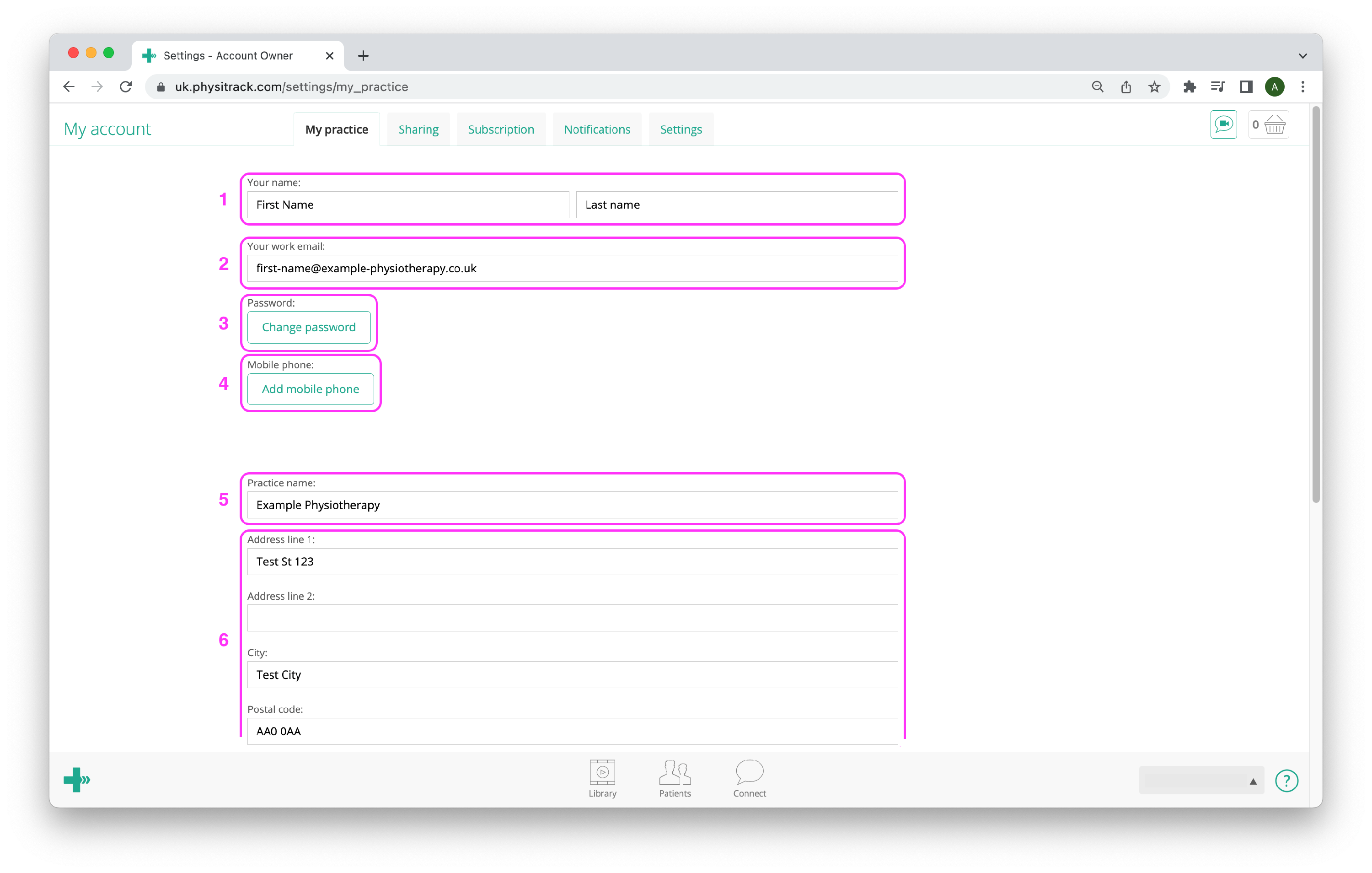
- 1
-
Le prénom et le nom que vous saisissez ici seront affichés sur les programmes d'exercices que vous attribuez aux patients, dans les courriels que Physitrack envoie aux patients en votre nom et sur les factures si vous avez un abonnement actif sur votre compte.
Le nom et le prénom sont des champs obligatoires. - 2
- Votre adresse électronique est également votre identifiant Physitrack. C'est pourquoi ce champ est obligatoire. Chaque adresse électronique ne peut être utilisée qu'une seule fois. Si vous entrez une nouvelle adresse électronique ici et que vous cliquez sur Enregistrer les modifications, notre système vous enverra un courriel avec un lien vers la nouvelle adresse. Cliquez sur ce lien dans les 24 heures pour confirmer le changement de votre adresse électronique.
- 3
-
Cliquez sur le bouton Modifier le mot de passe pour recevoir un e-mail contenant un lien pour réinitialiser votre mot de passe.
Important : après avoir cliqué sur ce bouton, vous devez vous déconnecter avant de pouvoir modifier votre mot de passe. - 4
-
Cliquez sur le bouton Ajouter un téléphone portable pour ajouter votre numéro de téléphone portable à votre compte Physitrack.
Note : Actuellement, Physitrack n'a pas de fonction qui nécessite l'ajout d'un numéro de téléphone portable. - 5
-
Le nom du cabinet que vous saisissez ici apparaîtra sur les programmes d'exercices que vous attribuez aux patients, dans les courriels que Physitrack envoie aux patients en votre nom (en fonction des paramètres) et sur les factures si vous avez un abonnement actif sur votre compte Physitrack.
La saisie d'un nom de cabinet n'est pas obligatoire. - 6
-
Les coordonnées que vous saisissez ici apparaîtront sur les programmes d'exercices que vous attribuez aux patients et sur les factures si vous avez un abonnement actif sur votre compte Physitrack.
La saisie des coordonnées n'est pas obligatoire. - 7
- Cliquez sur le bouton Télécharger le logo de votre cabinet pour donner à vos programmes d'exercices une allure plus professionnelle. Plus de détails ici!
- 8
-
Ce champ était utilisé pour saisir un code de réduction ou activer une licence académique gratuite, mais il a été remplacé par un processus différent. Veuillez ne plus l'utiliser. Voir les pages ci-dessous pour plus d'informations :
- 9
-
Si vous saisissez votre Numéro de TVA ici, il sera affiché sur vos factures Physitrack. Saisissez le numéro comme suit : XX123456789, remplaçant XX avec le code pays à deux lettres.
Actuellement, sur certains de nos serveurs, le numéro de TVA ne s'affiche pas correctement sur les factures. Nous travaillons à une solution à ce problème. N'hésitez pas à nous contacter si vous avez des questions. - 10
- Cliquez sur le bouton Enregistrer les modifications lorsque vous avez terminé de saisir vos données.